リモートスキャンの準備
リモートスキャン機能を使用するには、お使いのパソコンのOSと、パソコンとの接続方法によって次の準備を行います。
注
本機をネットワークに接続するときは、以下の設定をします。
-
[TCP/IP]設定を[有効]に設定します。
-
本機のIPバージョンとパソコンのIPバージョンを一致させます。
-
DNSサーバーを設定します。
メモ
必要なソフトウェアはお使いのOSや機能によって異なります。環境にあったソフトウェアをインストールしてください。
Windowsの場合、 Actkey、TWAINドライバー、WIAドライバーまたは、WSDスキャンでリモートスキャンが利用できます。
以下の項目を参照してください。
ActKey、TWAINドライバー、WIAドライバーでリモートスキャンするための準備
WSDスキャンでリモートスキャンするための準備
Mac OS Xの場合、 イメージキャプチャが利用できます。
以下の項目を参照してください。
イメージキャプチャでリモートスキャンするための準備(Mac OS X)
ActKey、TWAINドライバー、WIAドライバーでリモートスキャンするための準備
-
本機でリモートスキャンを使用できるように設定します。
以下の項目を参照してください。
リモートスキャンを使用できるように設定する
-
本機のリモートスキャン機能の待ち受け方法を選択します。
以下の項目を参照してください。
リモートスキャンのモードを選択する
-
本機にセキュアスキャンを実行するパソコンを登録します。(セキュアスキャンモードを使用する場合のみ)
メモ
-
通常はスキャナードライバーインストール時にパソコンが自動的に登録されます。
-
登録後にパソコンのコンピューター名、IPアドレスを変更した場合は登録しなおします。
-
WSDスキャンでリモートスキャンするための準備
-
本機のWSDスキャンを使用できるように設定します。
-
本機のリモートスキャン機能の待ち受け方法を選択します。
イメージキャプチャでリモートスキャンするための準備(Mac OS X)
Mac OS Xの場合、 イメージキャプチャが利用できます。
-
本機でリモートスキャンを使用できるように設定します。
-
本機のリモートスキャン機能の待ち受け方法を選択します。
以下の項目を参照してください。
リモートスキャンのモードを選択する
-
本機にセキュアスキャンを実行するパソコンを登録します。(セキュアスキャンモードを使用する場合のみ)
メモ
登録後にパソコンのコンピューター名、IPアドレスを変更した場合は登録しなおします。
リモートスキャンを使用できるように設定する
ネットワーク接続したパソコンで、リモートスキャン機能を使用するために、Network TWAIN機能を有効にします。
注
この機能を[オフ]に設定しても、USB接続によるスキャン To パソコン機能とリモートスキャンは使用可能です。
-
タッチパネルで[機器設定]を押します。
-
 または
または を数回押し、[管理者設定]を押します。
を数回押し、[管理者設定]を押します。 -
管理者名と管理者パスワードを入力し、[OK]を押します。
工場出荷時は、管理者名「admin」、管理者パスワード「aaaaaa」が登録されています。
-
[スキャナー機能]を押します。
-
[TWAIN機能設定]を押します。
-
[Network TWAIN機能]が[オン]に設定されていることを確認します。
メモ
[Network TWAIN機能]を押すたびに[オン]と[オフ]が切り替わります。
-
ホーム画面が表示されるまで、[戻る]を押します。
リモートスキャンのモードを選択する
リモートスキャンには、シンプルスキャンモード、マニュアルスキャンモード、およびセキュアスキャンモードの3つのモードがあります。
シンプルスキャンモードの場合、本機が待機状態であればいつでも読み取りが開始できます。
マニュアルスキャンモードの場合、タッチパネルでリモートスキャンモードにした後に読み取りが開始できるようになります。
セキュアスキャンモードの場合、タッチパネルでリモートスキャンモードにする際に指定したパソコン以外からの操作は実行できません。一度に1台のパソコンしか接続できません。
WSD Scan接続によってリモートスキャンをする場合は、セキュアスキャンモードにしていても本機に登録しているパソコンであればスキャンを開始できます。
-
[機器設定]を押します。
-
 または
または を数回押し、[管理者設定]を押します。
を数回押し、[管理者設定]を押します。 -
管理者名と管理者パスワードを入力し、[OK]を押します。
工場出荷時は、管理者名「admin」、管理者パスワード「aaaaaa」が登録されています。
-
[スキャナー機能]を押します。
-
 または
または を数回押し、[PCスキャン動作モード]を押します。
を数回押し、[PCスキャン動作モード]を押します。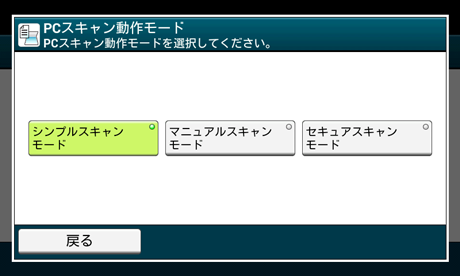
-
モードを選択し、[OK]を押します。
-
ホーム画面が表示されるまで、[戻る]を押します。

